티스토리 뷰
목차
📋 목차

영상 편집을 시작하고 싶은데 비싼 프로그램 때문에 망설이고 계신가요? 걱정하지 마세요! 이 글에서는 무료로 사용할 수 있는 최고의 영상 편집 프로그램들을 수준별로 정리해드릴게요. 유튜브, 틱톡, 인스타그램 릴스까지 모든 플랫폼에 최적화된 프로그램들을 소개합니다! 🎥
초보자부터 전문가까지, 각자의 수준과 목적에 맞는 프로그램을 찾을 수 있도록 상세한 비교와 활용 팁까지 담았어요. 특히 한국 사용자들에게 인기 있는 프로그램과 워터마크 없이 사용 가능한 프로그램들도 별도로 정리했으니 끝까지 읽어보세요!
🎬 초보자를 위한 무료 편집 프로그램
영상 편집이 처음이신가요? 걱정하지 마세요! 여기 소개하는 프로그램들은 직관적인 인터페이스와 쉬운 사용법으로 누구나 쉽게 시작할 수 있어요. 특히 AI 기능을 활용한 자동화 기능들이 많아서 편집 시간을 크게 단축할 수 있답니다! 🚀
VREW(브루)는 AI 음성 인식으로 자동 자막이 생성되는 혁신적인 프로그램이에요. 말하기 중심의 강의나 정보성 영상을 만드는 분들에게 특히 추천해요! 위스퍼 AI 기능 덕분에 자막 정확도가 정말 높고, 영상을 일일이 돌려보지 않아도 텍스트만 보고 컷 편집이 가능해요.
VREW의 가장 큰 장점은 AI 목소리 기능이에요. 직접 녹음하지 않아도 텍스트만 입력하면 자연스러운 AI 음성으로 나레이션을 만들 수 있어요. 무료로 사용 가능하지만 워터마크가 표시되는 점은 아쉬워요. 하지만 유료 버전도 가격이 저렴한 편이라 부담이 적어요!
캡컷(CapCut)은 무료이면서도 전문가급 기능을 제공하는 놀라운 프로그램이에요! 자동 자막 기능, 이중 언어 캡션, 배경 제거, 스피드 램핑, 애니메이션 효과 등 정말 다양한 기능을 갖추고 있어요. 특히 쇼츠 영상이나 브이로그 제작에 최적화되어 있죠.
🎯 초보자 추천 프로그램 비교
| 프로그램 | 주요 기능 | 장점 | 단점 |
|---|---|---|---|
| VREW | AI 자막, 음성 생성 | 텍스트 기반 편집 | 무료 버전 워터마크 |
| 캡컷 | 다양한 효과, 필터 | 완전 무료 | PC 버전 한계 |
| 클립챔프 | 온라인 편집 | 설치 불필요 | 인터넷 필수 |
캡컷의 또 다른 매력은 얼굴 보정 기능이에요! 피부 보정, 얼굴 축소, 눈 크기 조절 등 뷰티 기능이 정말 강력해요. 틱톡이나 인스타그램 릴스를 만드는 분들에게는 필수 프로그램이라고 할 수 있죠. 모바일 버전과 PC 버전 모두 무료로 사용할 수 있어요!
비디오프록 브이로거는 한글을 완벽 지원하는 무료 프로그램이에요. 목소리의 음파를 시각적으로 표시해주는 기능이 정말 잘 되어 있어서 컷 편집이 쉬워요. 직관적인 디자인 덕분에 처음 사용하는 분들도 30분이면 기본 기능을 익힐 수 있어요!
클립챔프(Clipchamp)는 마이크로소프트에서 만든 프로그램으로, 윈도우 11에는 기본으로 설치되어 있어요. 소프트웨어 설치 없이 온라인으로 바로 사용할 수 있고, 가볍고 직관적이에요. 소개된 프로그램 중 난이도가 가장 낮아서 정말 초보자분들께 추천해요!
나의 경험상 초보자분들은 VREW로 시작하는 것을 추천해요. 자막 작업이 많은 유튜브 영상을 만든다면 VREW가 최고고, 짧은 쇼츠나 릴스를 만든다면 캡컷이 더 적합해요. 두 프로그램 모두 무료로 시작할 수 있으니 직접 사용해보고 선택하세요! 🎬
⚡ 지금 클릭 안 하면 놓칠 수도 있어요!
👇 확인하고 보장 조회하세요
📌 혹시 모르고 지나친 '숨은 보장금' 있으신가요?
나도 모르게 지자체가 자동 가입해준 보험이 있을 수 있어요!
산불, 폭염, 사고 등 다양한 상황에서 보상받을 수 있답니다.
🎯 중급자를 위한 무료 편집 프로그램
기본적인 편집은 할 수 있지만 더 전문적인 기능이 필요하신가요? 중급자를 위한 프로그램들은 고급 기능과 사용 편의성의 균형을 잘 맞춘 프로그램들이에요. 색보정, 멀티캠 편집, 모션 그래픽 등 전문가급 기능을 무료로 사용할 수 있어요! 🎨
다빈치 리졸브(DaVinci Resolve)는 무료 영상 편집 프로그램의 끝판왕이라고 할 수 있어요! 할리우드 영화 제작에도 사용되는 프로그램인데, 무료 버전도 대부분의 기능을 제공해요. 특히 색보정 기능은 유료 프로그램들도 따라올 수 없는 수준이에요.
다빈치 리졸브의 장점은 올인원 솔루션이라는 거예요. 편집, 색보정, 오디오 믹싱, VFX까지 하나의 프로그램에서 모두 처리할 수 있어요. 멀티캠 편집, 모션 그래픽, 비디오 효과 등 고급 도구도 무료로 사용 가능해요. 다만 기능이 많은 만큼 배우는데 시간이 걸리고 고성능 PC가 필요해요.
파워디렉터 에센셜은 동영상 제작에 필요한 기본 기능과 고급 기능을 두루 갖춘 프로그램이에요. 유료 버전과 거의 동일한 편집 툴, 이펙트, 트랜지션을 사용할 수 있고, 기간 제한 없이 무료로 계속 사용 가능해요! 한국 사용자가 많아서 한글 자료도 풍부해요.
🚀 중급자 프로그램 성능 비교
| 프로그램 | 색보정 | 멀티트랙 | 필요 사양 |
|---|---|---|---|
| 다빈치 리졸브 | 최상급 | 무제한 | 높음 |
| 파워디렉터 | 우수 | 100개 | 중간 |
| 라이트웍스 | 우수 | 무제한 | 중간 |
라이트웍스(Lightworks)는 전문가들이 실제로 사용하는 프로그램이에요. "펄프 픽션", "더 울프 오브 월스트리트" 같은 유명 영화들이 이 프로그램으로 편집되었어요! 자동 저장, 멀티캠 편집, 프로젝트 공유, 색상 보정 등 고급 기능을 제공해요.
라이트웍스의 단점은 무료 버전에서 MPEG-4 720p 파일만 추출 가능하다는 거예요. 하지만 유튜브나 SNS용 영상이라면 충분한 화질이고, 편집 기능 자체는 제한이 없어서 학습용으로도 좋아요. 인터페이스가 전문가 지향적이라 처음엔 어려울 수 있어요.
중급자분들께는 다빈치 리졸브를 강력 추천해요! 처음엔 어렵지만 한 번 익히면 평생 쓸 수 있는 프로그램이에요. 유튜브에 한글 강좌도 많고, 커뮤니티도 활발해서 학습하기 좋아요. 무엇보다 완전 무료인데 기능 제한이 거의 없다는 게 큰 장점이죠!
나의 생각으로는 취미로 영상을 만든다면 파워디렉터 에센셜이, 프로를 목표로 한다면 다빈치 리졸브가 최고의 선택이에요. 두 프로그램 모두 무료이니 직접 사용해보고 자신에게 맞는 것을 선택하세요! 💪
💡 알아두면 돈이 되는 정보!
👇 무료 교육 프로그램 확인
🔧 특수 목적용 편집 프로그램
특정 목적에 특화된 편집 프로그램들도 있어요! 4K 영상 편집, 3D 애니메이션, 빠른 컷 편집 등 각자의 강점을 가진 프로그램들을 소개해드릴게요. 자신의 프로젝트에 맞는 프로그램을 선택하면 작업 효율이 크게 올라가요! 🎯
샷컷(Shotcut)은 4K 해상도 지원과 다양한 필터 및 효과를 제공하는 오픈소스 편집기예요. 완전 무료인데도 4K 영상을 무리 없이 편집할 수 있어요! 색보정, 전환, 비디오 캡처, 타임라인 편집 기능이 모두 포함되어 있어요.
샷컷의 장점은 가벼우면서도 강력하다는 거예요. 다빈치 리졸브만큼 무겁지 않으면서도 필요한 기능은 다 갖추고 있어요. 특히 다양한 비디오/오디오 포맷을 지원해서 변환 없이 바로 편집할 수 있어요. 오픈소스라서 계속 업데이트되고 있다는 것도 장점이죠!
오픈샷(OpenShot)은 드래그 앤 드롭 인터페이스로 초보자도 쉽게 사용할 수 있어요. 클립 크기 조정, 트리밍, 이미지 오버레이, 제목 템플릿, 자막 등 기본 기능과 고급 기능을 모두 포함하고 있어요. 3D 애니메이션 타이틀도 만들 수 있어요!
🎬 특수 목적별 최적 프로그램
| 용도 | 추천 프로그램 | 특징 | 난이도 |
|---|---|---|---|
| 4K 편집 | 샷컷 | 가벼운 4K 지원 | 중간 |
| 3D/VFX | 블렌더 | 3D 애니메이션 | 높음 |
| 빠른 편집 | 아비데먹스 | 초경량 편집 | 낮음 |
블렌더(Blender)는 원래 3D 애니메이션 제작용 프로그램이지만, 영상 편집 기능도 정말 강력해요! 라이브 미리보기, VFX, 모델링, 오디오 믹싱 등 높은 수준의 기능을 제공해요. 3D 텍스트나 특수효과가 필요한 영상을 만들 때 최고예요!
블렌더의 단점은 학습 곡선이 가파르다는 거예요. 기능이 워낙 많아서 편집 경험이 없다면 익히기 어려울 수 있어요. 하지만 한 번 익히면 3D 애니메이션부터 영상 편집까지 모든 걸 할 수 있는 만능 프로그램이 돼요!
아비데먹스(Avidemux)는 빠르고 간단한 기본 작업에 특화된 프로그램이에요. 자르기, 트리밍, 인코딩, 필터링 기능에만 집중되어 있어요. 복잡한 편집은 못하지만, 간단한 컷 편집이나 포맷 변환에는 최고예요! 용량도 작아서 저사양 컴퓨터에서도 잘 돌아가요.
특수 목적용 프로그램들은 각자의 강점이 뚜렷해요. 4K 영상을 다룬다면 샷컷, 3D 효과가 필요하면 블렌더, 빠른 편집이 목적이면 아비데먹스를 선택하세요. 메인 편집 프로그램과 함께 사용하면 시너지 효과가 있어요! 🔥
🎁 놓치면 아까운 혜택!
👇 크리에이터 지원 프로그램
☁️ 온라인 편집 도구
프로그램 설치가 부담스러우신가요? 온라인 편집 도구들은 브라우저만 있으면 바로 사용할 수 있어요! 노트북이나 태블릿에서도 편집이 가능하고, 자동 저장 기능으로 작업 내용을 잃어버릴 걱정도 없어요. 협업 기능까지 제공하는 도구들도 있답니다! ☁️
Canva 동영상 편집기는 디자인 툴로 유명한 Canva에서 제공하는 온라인 편집 도구예요. AI 기능을 활용해서 전문가처럼 영상을 편집할 수 있고, 수많은 무료 템플릿과 소스를 제공해요. 드래그 앤 드롭으로 쉽게 사용할 수 있어요!
Canva의 가장 큰 장점은 템플릿이에요. 유튜브 인트로, 인스타그램 스토리, 틱톡 영상 등 플랫폼별 최적화된 템플릿이 수천 개나 있어요. 그냥 템플릿을 선택하고 내용만 바꾸면 전문가가 만든 것 같은 영상이 완성돼요!
또한 실시간 협업 기능이 있어서 팀 프로젝트에도 좋아요. 여러 명이 동시에 편집할 수 있고, 댓글로 피드백을 주고받을 수 있어요. 브랜드 키트 기능으로 일관된 스타일의 영상을 만들 수도 있어요!
☁️ 온라인 편집 도구 비교
| 도구 | 무료 기능 | 저장 공간 | 협업 기능 |
|---|---|---|---|
| Canva | 템플릿, 기본 편집 | 5GB | 실시간 협업 |
| 클립챔프 | 전체 기능 | 클라우드 연동 | 공유 가능 |
| 무비메이커 온라인 | 기본 편집 | 제한적 | 없음 |
무비메이커 온라인은 정말 가벼운 온라인 편집 도구예요. 브라우저에서 바로 작동하고, 특정 OS나 사양을 요구하지 않아요. 노트북이나 태블릿에서 간단한 편집을 할 때 최적이에요! 자동화 기능과 음악 라이브러리도 제공해요.
단점은 광고가 표시된다는 거예요. 무료 서비스다 보니 어쩔 수 없는 부분이지만, 편집 중에 광고가 나오면 집중력이 떨어질 수 있어요. 그래도 간단한 편집 작업에는 충분한 기능을 제공해요!
온라인 도구의 장점은 언제 어디서나 편집할 수 있다는 거예요. 집에서 시작한 작업을 카페에서 이어서 할 수 있고, 친구와 함께 편집할 수도 있어요. 인터넷만 연결되어 있다면 어떤 기기에서도 사용 가능해요!
나의 경험상 간단한 SNS 콘텐츠는 Canva가 최고예요. 템플릿이 정말 예쁘고, 편집도 쉬워서 10분이면 멋진 영상을 만들 수 있어요. 본격적인 편집은 데스크톱 프로그램이 낫지만, 빠른 작업에는 온라인 도구가 더 효율적이에요! 🌐
💥 온라인으로 바로 시작!
👇 무료 템플릿 받기
🇰🇷 한국인에게 인기 있는 프로그램
한국 사용자들에게 특히 인기 있는 편집 프로그램들도 있어요! 한글 지원이 완벽하고, 한국인의 취향에 맞는 효과와 템플릿을 제공하는 프로그램들이죠. 국내 커뮤니티도 활발해서 정보를 얻기 쉬워요! 🇰🇷
필모라(Filmora)는 중국산 프로그램이지만 한국에서 정말 인기가 많아요! SNS 크리에이터에게 특화된 편집기로, 트렌디한 인터페이스와 아기자기한 효과들을 제공해요. 특히 젊은 층에게 인기가 많죠!
필모라의 장점은 사용하기 쉬우면서도 전문적인 결과물을 만들 수 있다는 거예요. 멀티트랙 편집, PiP(Picture in Picture), 다양한 트랜지션 효과 등을 직관적으로 사용할 수 있어요. 한글 폰트도 예쁘게 나와서 자막 작업하기 좋아요!
다만 필모라는 완전 무료는 아니에요. 무료 버전은 워터마크가 크게 들어가고, 일부 효과는 '필름스톡'이라는 콘텐츠 팩을 별도로 구매해야 해요. 그래도 가격이 저렴한 편이라 부담이 적어요!
🎬 한국 사용자 선호도 TOP 3
| 순위 | 프로그램 | 특징 | 가격 |
|---|---|---|---|
| 1위 | 프리미어 프로 | 전문가 표준 | 유료 |
| 2위 | 필모라 | 쉽고 트렌디 | 부분 유료 |
| 3위 | 곰믹스 맥스 | 국산의 자존심 | 부분 유료 |
곰믹스 맥스는 국산 편집기의 자존심이라고 할 수 있어요! 일반 곰믹스와 달리 멀티트랙을 지원해서 여러 장의 사진이나 동영상을 겹쳐서 편집할 수 있어요. 한국인 입맛에 맞는 자막, 폰트, 효과들이 잘 준비되어 있어요!
곰믹스 맥스의 장점은 한글 지원이 완벽하다는 거예요. 한글 자막의 자간, 행간 조절이 자유롭고, 한국에서 유행하는 효과들을 빠르게 업데이트해요. 고객 지원도 한국어로 받을 수 있어서 문제 해결이 빨라요!
한국 사용자들은 유료 프로그램으로는 프리미어 프로를 가장 많이 사용해요. 하지만 무료나 저렴한 프로그램을 찾는다면 필모라나 곰믹스 맥스가 좋은 대안이 될 수 있어요. 특히 유튜브 초보자들에게 인기가 많아요!
나의 생각으로는 한국어 자막을 많이 사용한다면 국산 프로그램이 확실히 편해요. 폰트 렌더링이나 자막 효과가 한국인 취향에 맞게 되어 있거든요. 하지만 글로벌 트렌드를 따라가려면 해외 프로그램도 익혀두는 게 좋아요! 🎭
🎁 한국 크리에이터 필수!
👇 무료 한글 폰트 받기
⚡ 특화 기능별 추천 프로그램
특정 기능에 특화된 프로그램들을 소개해드릴게요! 텍스트 작업, SNS 업로드, 빠른 편집 등 각자의 강점을 가진 프로그램들이에요. 메인 편집 프로그램과 함께 사용하면 작업 효율이 크게 올라가요! ⚡
VSDC 프리 비디오 에디터는 Windows 전용으로, 특수 효과와 텍스트 삽입 작업에 최적화되어 있어요. 4K 해상도를 지원하고, 텍스트, 선, 차트, 필터 및 특수 효과 추가에 강점을 보여요. 프레젠테이션 제작에 많이 사용돼요!
VSDC의 특별한 점은 마법사 기능이에요. 초보자도 단계별 가이드를 따라가면 쉽게 편집할 수 있어요. 색보정 도구도 매우 세밀해서 전문가 수준의 색감 조정이 가능해요. 무료인데도 워터마크가 없다는 것도 큰 장점이죠!
비디오패드(VideoPad)는 SNS용 동영상 제작에 특화된 프로그램이에요. 드래그 앤 드롭 기능 기반으로 특수 효과, 전환, 텍스트 오버레이, 동영상 안정화 등을 지원해요. 특히 유튜브, 페이스북, 구글 드라이브로 바로 업로드할 수 있어요!
⚙️ 기능별 최적 프로그램 매칭
| 필요 기능 | 추천 프로그램 | 핵심 특징 |
|---|---|---|
| 텍스트/자막 | VSDC | 다양한 텍스트 효과 |
| SNS 업로드 | 비디오패드 | 직접 업로드 기능 |
| 빠른 편집 | 아비데먹스 | 초경량 프로그램 |
아비데먹스(Avidemux)는 정말 가벼운 프로그램이에요. 파일 크기가 작아서 USB에 넣고 다니면서 사용할 수도 있어요. 자르기, 트리밍, 인코딩, 필터링 기능에만 집중되어 있어서 복잡한 편집은 못하지만, 빠른 작업에는 최고예요!
아비데먹스의 장점은 다양한 코덱을 지원한다는 거예요. 오래된 동영상 파일이나 특수한 포맷도 문제없이 열 수 있어요. 배치 처리 기능도 있어서 여러 파일을 한 번에 변환할 수 있어요!
특화 프로그램들은 각자의 영역에서 최고의 성능을 보여줘요. 텍스트 작업이 많다면 VSDC, SNS 업로드가 목적이면 비디오패드, 빠른 편집이 필요하면 아비데먹스를 선택하세요. 여러 프로그램을 조합해서 사용하는 것도 좋은 방법이에요!
프로들도 하나의 프로그램만 사용하지 않아요. 상황에 맞는 도구를 선택해서 사용하는 게 효율적이죠. 무료 프로그램들도 각자의 강점이 있으니, 여러 개를 설치해두고 필요에 따라 사용해보세요! 🛠️
🚀 전문가처럼 편집하기!
👇 무료 효과음 다운로드
💎 워터마크 없는 편집 프로그램
워터마크 때문에 고민이신가요? 여기 소개하는 프로그램들은 무료로 사용해도 워터마크가 없어요! 완성된 영상에 프로그램 로고가 뜨지 않아서 전문적인 결과물을 만들 수 있어요. 상업적 사용도 가능하답니다! 💎
아이무비(iMovie)는 맥북 사용자들의 특권이에요! 애플에서 무료로 제공하는 프로그램인데, 기능이 정말 강력해요. 드래그 앤 드롭 기능과 4K 해상도를 지원하고, 트리밍, 오디오 편집, 화면 분할 등 필요한 기능은 다 있어요!
아이무비의 최고 장점은 애플 생태계와의 연동이에요. 아이폰이나 아이패드에서 시작한 프로젝트를 맥북에서 이어서 편집할 수 있어요. 에어드롭으로 파일 전송도 쉽고, 아이클라우드에 자동 저장돼서 편리해요!
히트필름 익스프레스(HitFilm Express)는 숙련된 편집자에게 적합한 무료 프로그램이에요. 그린 스크린 효과, 3D 동영상, 동영상 합성 도구 등 전문가급 기능을 제공해요. 렌즈 왜곡 보정, 고급 비디오 커팅, 360도 비디오 편집까지 가능해요!
✨ 워터마크 없는 무료 프로그램
| 프로그램 | 운영체제 | 주요 특징 | 제한사항 |
|---|---|---|---|
| 다빈치 리졸브 | 전체 | 전문가급 기능 | 고사양 필요 |
| 아이무비 | macOS | 애플 생태계 | 맥 전용 |
| VSDC | Windows | 텍스트 특화 | 윈도우 전용 |
히트필름의 단점은 학습 곡선이 가파르다는 거예요. 인터페이스가 복잡하고 기능이 많아서 초보자에게는 어려울 수 있어요. 또한 고성능 컴퓨터가 필요해요. 그래픽 카드가 좋지 않으면 프리뷰가 버벅일 수 있어요.
오픈소스 프로그램들도 대부분 워터마크가 없어요. 샷컷, 오픈샷, 블렌더 등은 완전 무료이면서도 워터마크가 없어요. 커뮤니티에서 개발하는 프로그램이라 광고나 제한이 없는 게 장점이죠!
워터마크 없는 프로그램을 선택할 때는 자신의 실력과 필요에 맞게 선택하세요. 초보자라면 아이무비(맥)나 VSDC(윈도우)가 좋고, 중급자 이상이라면 다빈치 리졸브나 히트필름을 추천해요!
상업적으로 사용할 영상을 만든다면 워터마크 없는 프로그램은 필수예요. 클라이언트에게 워터마크가 있는 영상을 보여줄 수는 없으니까요. 처음부터 워터마크 없는 프로그램으로 연습하는 것도 좋은 방법이에요! 🏆
❓ FAQ

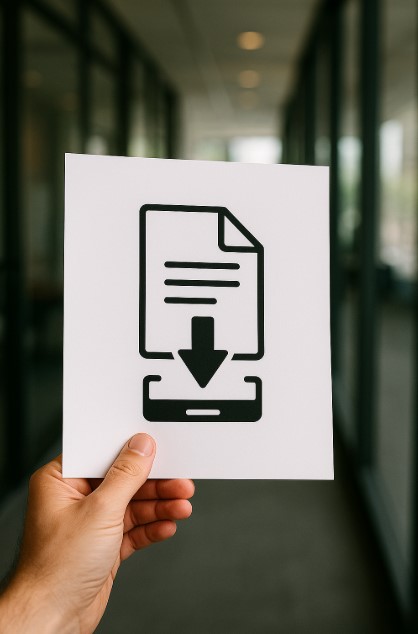
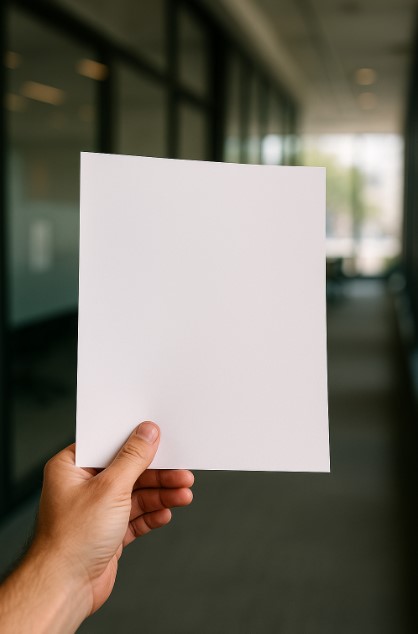
Q1. 완전 초보자에게 가장 추천하는 프로그램은?
A1. 캡컷(CapCut)을 추천해요! 완전 무료이면서도 기능이 다양하고, 인터페이스가 직관적이에요. 특히 쇼츠나 릴스 같은 짧은 영상 제작에 최적화되어 있어요.
Q2. 유튜브 영상 편집에 가장 좋은 무료 프로그램은?
A2. VREW를 추천해요! AI 자막 기능이 정말 강력해서 말하는 영상을 만들 때 시간을 크게 절약할 수 있어요. 텍스트 기반 편집도 편리해요.
Q3. 워터마크 없는 무료 프로그램 중 최고는?
A3. 다빈치 리졸브(DaVinci Resolve)가 최고예요! 할리우드급 기능을 무료로, 워터마크 없이 사용할 수 있어요. 다만 배우는데 시간이 걸려요.
Q4. 저사양 컴퓨터에서도 사용할 수 있는 프로그램은?
A4. 아비데먹스(Avidemux)나 온라인 도구인 Canva를 추천해요. 아비데먹스는 매우 가볍고, Canva는 브라우저에서 작동해서 컴퓨터 사양이 낮아도 괜찮아요.
Q5. 4K 영상 편집이 가능한 무료 프로그램은?
A5. 샷컷(Shotcut)과 다빈치 리졸브가 4K를 완벽 지원해요. 샷컷이 더 가볍고, 다빈치는 더 전문적인 기능을 제공해요.
Q6. 맥북 사용자에게 추천하는 프로그램은?
A6. 아이무비(iMovie)부터 시작하세요! 무료이면서도 강력하고, 애플 생태계와 완벽 호환돼요. 더 전문적인 기능이 필요하면 다빈치 리졸브로 넘어가세요.
Q7. 한글 자막 작업에 좋은 프로그램은?
A7. VREW가 한글 자막에 최고예요! AI가 자동으로 자막을 생성해주고, 한글 인식률도 높아요. 곰믹스 맥스도 한글 폰트 지원이 좋아요.
Q8. 모바일과 PC를 연동해서 사용할 수 있는 프로그램은?
A8. 캡컷과 Canva가 모바일-PC 연동을 지원해요. 클라우드로 프로젝트를 동기화해서 어디서든 편집을 이어갈 수 있어요.
Q9. 그린스크린(크로마키) 효과를 쓸 수 있는 무료 프로그램은?
A9. 히트필름 익스프레스, 다빈치 리졸브, 캡컷 모두 크로마키를 지원해요. 히트필름이 가장 전문적이고, 캡컷이 가장 쉬워요.
Q10. 오프라인에서도 사용 가능한 프로그램은?
A10. 대부분의 데스크톱 프로그램은 오프라인 사용이 가능해요. 다빈치 리졸브, 샷컷, VSDC 등이 있어요. 온라인 도구는 인터넷이 필수예요.
Q11. 영상 편집을 배우기 좋은 프로그램은?
A11. 다빈치 리졸브로 배우는 걸 추천해요! 무료인데 전문가급 기능을 제공해서, 한 번 배우면 어떤 프로그램도 쉽게 적응할 수 있어요.
Q12. 실시간 협업이 가능한 프로그램은?
A12. Canva가 실시간 협업을 지원해요! 여러 명이 동시에 편집하고 댓글로 소통할 수 있어요. 팀 프로젝트에 최적이에요.
Q13. 속도 조절(슬로모션, 타임랩스)이 가능한 프로그램은?
A13. 거의 모든 프로그램이 속도 조절을 지원해요. 캡컷의 스피드 램핑 기능이 특히 좋고, 다빈치 리졸브는 더 세밀한 조절이 가능해요.
Q14. 오디오 편집 기능이 좋은 프로그램은?
A14. 다빈치 리졸브의 Fairlight 페이지가 최고예요! 전문 오디오 편집 프로그램 수준의 기능을 제공해요. 무료로 이 정도는 놀라워요.
Q15. 템플릿이 많은 프로그램은?
A15. Canva가 템플릿의 왕이에요! 수천 개의 무료 템플릿을 제공하고, 계속 업데이트돼요. 필모라도 템플릿이 많지만 일부는 유료예요.
Q16. 360도 영상 편집이 가능한 프로그램은?
A16. 히트필름 익스프레스와 다빈치 리졸브가 360도 영상을 지원해요. VR 콘텐츠 제작에 필요한 기능들을 제공해요.
Q17. 인스타그램 릴스나 틱톡용 세로 영상 편집에 좋은 프로그램은?
A17. 캡컷이 최고예요! 세로 영상에 최적화된 템플릿과 효과가 많고, 얼굴 보정 기능도 강력해요. Canva도 좋은 선택이에요.
Q18. 무료 프로그램의 한계는 뭔가요?
A18. 일부 프로그램은 워터마크, 출력 해상도 제한, 고급 기능 제한 등이 있어요. 하지만 다빈치 리졸브처럼 거의 제한이 없는 프로그램도 있어요!
Q19. 프로그램 여러 개를 함께 사용해도 되나요?
A19. 당연히 좋아요! 프로들도 상황에 맞게 여러 프로그램을 사용해요. 예를 들어 VREW로 자막 작업하고, 다빈치로 색보정하는 식이죠.
Q20. 영상 편집 프로그램 선택 시 가장 중요한 기준은?
A20. 자신의 목적과 실력 수준이 가장 중요해요! 유튜브용이라면 VREW, SNS용이라면 캡컷, 전문가를 목표로 한다면 다빈치 리졸브를 선택하세요.
Q21. 색보정 기능이 가장 좋은 무료 프로그램은?
A21. 다빈치 리졸브가 압도적이에요! 원래 색보정 전문 프로그램으로 시작해서, 할리우드 영화에서도 사용하는 수준이에요.
Q22. 프로그램 설치 없이 바로 사용할 수 있는 도구는?
A22. Canva, 클립챔프, 무비메이커 온라인 등이 있어요. 브라우저에서 바로 사용할 수 있어서 편리해요!
Q23. 영상 편집 배우는데 얼마나 걸리나요?
A23. 기본 편집은 하루면 충분해요! 캡컷이나 VREW 같은 쉬운 프로그램으로 시작하면 빠르게 익힐 수 있어요. 전문가 수준은 꾸준한 연습이 필요해요.
Q24. 무료와 유료 프로그램의 가장 큰 차이는?
A24. 기술 지원과 업데이트 속도예요. 유료는 문제 발생 시 고객 지원을 받을 수 있고, 새로운 기능이 빠르게 추가돼요. 하지만 무료도 충분히 좋아요!
Q25. 영상 편집 컴퓨터 사양은 어느 정도 필요한가요?
A25. 프로그램마다 달라요. 캡컷, VREW는 일반 사양도 OK, 다빈치 리졸브는 그래픽카드가 중요해요. 최소 8GB RAM, 가능하면 16GB를 추천해요.
Q26. 자막 넣기 가장 쉬운 프로그램은?
A26. VREW가 최고예요! AI가 자동으로 자막을 생성해주고, 텍스트로 편집할 수 있어서 정말 편해요. 수동으로 넣는다면 캡컷도 좋아요.
Q27. 프로그램 충돌이나 오류가 자주 발생하나요?
A27. 무료 프로그램도 요즘은 안정적이에요. 다만 자동 저장 기능이 있는 프로그램을 선택하고, 작업 중간중간 저장하는 습관을 들이세요!
Q28. 영상 편집으로 돈을 벌 수 있나요?
A28. 물론이에요! 유튜브 편집, 광고 영상 제작, 웨딩 영상 등 수요가 많아요. 무료 프로그램으로도 충분히 프리랜서 활동이 가능해요!
Q29. 어떤 프로그램부터 배우는 게 좋을까요?
A29. 목적에 따라 달라요. 취미라면 캡컷, 유튜브라면 VREW, 프로를 목표로 한다면 다빈치 리졸브부터 시작하세요!
Q30. 영상 편집 프로그램 트렌드는 어떻게 되나요?
A30. AI 기능이 대세예요! 자동 자막, 배경 제거, 얼굴 인식 등 AI가 편집을 도와주는 기능이 계속 발전하고 있어요. 앞으로 더 쉬워질 거예요! 🚀
⚠️ 면책조항
본 가이드에서 소개한 프로그램들의 기능과 가격은 2025년 1월 기준입니다. 프로그램은 지속적으로 업데이트되므로 실제 사용 시 변경사항이 있을 수 있습니다. 각 프로그램의 라이선스 조건을 확인하고 사용하시기 바랍니다. 상업적 사용 시에는 특히 주의가 필요합니다.
